- ppt制作教程:iSlide官方系列视频教程——最详细的islide插件功能讲解视频教程
- ppt图表怎么编辑数据:职位/职能描述表PPT模板下载
- ppt动态背景:一组寒梅望雪背景中国风幻灯片背景图片下载
- ppt表格转换成图表:世界各国国旗/国家按字母N-R排序的国旗PPT图片素材集合下载
下面的是PPT教程网给你带来的相关内容:
ppt效果选项自顶部怎么设置:ppt怎么制作数字滚动效果? ppt滚动计数器的制作方法
ppt中想要制作一个不停滚动的数字,该怎么制作这个滚动计数器呢?如图,这是一个不停滚动的数字效果(由于没有录制动画,大家可以自行脑补娱乐节目中让大家很紧张期待的投票数字滚动的画面),其实这主要用了遮罩动画的效果。下面我们就来看看详细的教程。

1、首先在PPT中插入一张与PPT大小一样的黑色矩形(为什么?大家可以自己想一下),和三个圆角矩形。

2、先选中色矩形,按住Ctrl键不放,再选中第一个矩形
注意选择的先后顺序

3、在上方找到“格式”中的“合并形状”,选择“剪除”

4、以上两个步骤对后面的两个圆角矩形依次操作,这样就会得到三个镂空的窗户

5、在PPT中插入两个文本框,分别输入数字(不一定要全部的0-9,随机有重复就好),我这里为了方便观看,缩小了PPT比例。
注意:右边的文本框数字之间的间距比较小,左边的文本框用一个回车键使得数字间距变大ppt效果选项自顶部怎么设置,这样就会出现两边数字滚动速度的差异。
最后在最左边的格子中添加一个文本框,只输入数字1
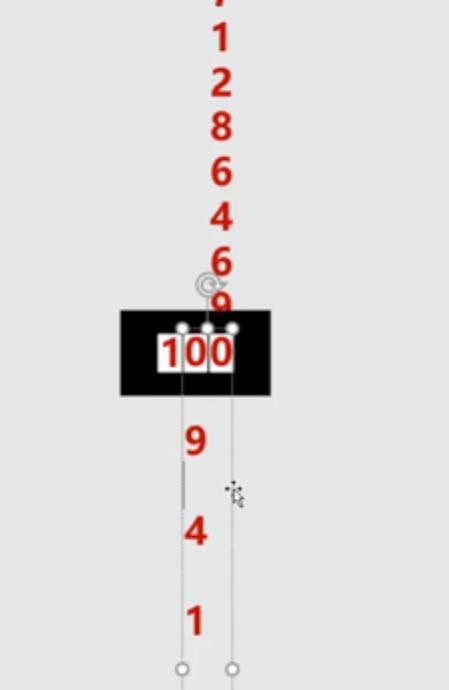

6、接着ppt效果选项自顶部怎么设置:ppt怎么制作数字滚动效果? ppt滚动计数器的制作方法,给三个文本框添加“飞入”的动画

7、设置最右边的数字的“效果选项”为“自底部”,持续时间为3.25秒

8、同样,设置中间的数字的“效果选项”为“自顶部”,持续时间为3.25秒

9、设置最左边的数字的“效果选项”为“自底部”,持续时间为3.25秒

10、点击播放就可以看到效果了。
感谢你支持pptjcw.com网,我们将努力持续给你带路更多优秀实用教程!
上一篇:可画ppt动画效果怎么做:PPT动画效果怎么设置?操作起来其实很简单!新手也能快速制作酷炫PPT动画 下一篇:ppt怎么插入音乐:如何在整个ppt中插入背景音乐
郑重声明:本文版权归原作者所有,转载文章仅为传播更多信息之目的,如作者信息标记有误,请第一时间联系我们修改或删除,多谢。



